Important : Dans Excel pour Microsoft 365 et Excel 2021, Power View est supprimé le 12 octobre 2021. Vous pouvez également utiliser l’expérience visuelle interactive fournie par Power BI Desktop,que vous pouvez télécharger gratuitement. Vous pouvez également importer facilement des classeurs Excel dans Power BI Desktop.
Dans Power View, vous pouvez organiser vos données dans un graphique en un clic. Vous pouvez trier les catégories de graphiques par valeur de catégorie (dans la zone Axe) ou par valeur numérique (dans la zone Valeurs).
-
Pointez sur le bord supérieur d’un graphique jusqu’à ce que vous voyez un tri dans le coin supérieur gauche, puis le nom d’un champ, puis ascou desc.
-
Cliquez sur le nom du champ pour trier sur une autre valeur.
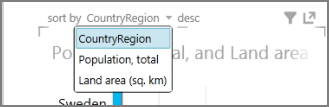
-
Cliquez sur ascou desc pour trier dans la direction opposée.
Graphique trié par ordre décroit sur la valeur de catégorie PaysRégion par défaut.
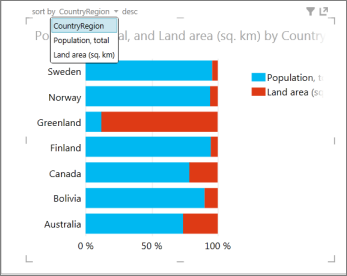
Graphique trié par ordre croissant sur la valeur de la zone Land.
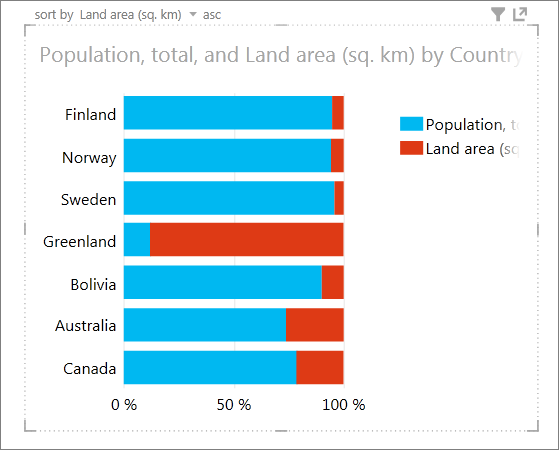
Remarque : Vous ne pouvez pas désactiver le tri. Les personnes qui Power View vos feuilles pourront trier les graphiques.
Graphiques que vous pouvez ou ne pouvez pas trier
Certains graphiques ne peuvent pas être triés. D’autres ne peuvent pas être triés en tant que graphiques individuels, mais lorsqu’ils sont utilisés dans des multiples, ils peuvent être triés comme indiqué dans le tableau suivant.
|
Type de graphique |
Peut être trié |
Les multiples peuvent être triés |
|---|---|---|
|
Colonne |
Oui |
Oui |
|
Graphique à barres |
Oui |
Oui |
|
Ligne |
Non |
Oui |
|
Nuage de points ou bulles |
Non |
Oui |
|
Barres ou colonnes empilées |
Oui |
Oui |
|
Colonne ou barre empilée 100 % |
Oui |
Oui |
|
Nuage de points ou bulles avec axe de lecture |
Non |
Non |
Voir aussi
Graphiques et autres visualisations dans Power View










